Панель быстрого доступа представляет собой набор значков, который настраивается в соответствии с набором команд, часто используемых пользователем или каким-либо приложением. По умолчанию на панели быстрого доступа отмечены только две команды, такие как «Свойства» и «Новая папка». Пользователь может настроить панель быстрого доступа, которая обеспечивает легкий и быстрый доступ.
Как сбросить QAT проводника
Иногда, когда мы пытаемся щелкнуть любую из команд на панели быстрого доступа, проводник автоматически аварийно завершает работу. Решение этой проблемы — сбросить проводник к настройкам по умолчанию. Ниже приведены шаги для сброса QAT.
Шаг 1: Нажимать Windows+R клавиши вместе, чтобы открыть диалоговое окно «Выполнить». Тип Regedt32.exe чтобы открыть редактор реестра.
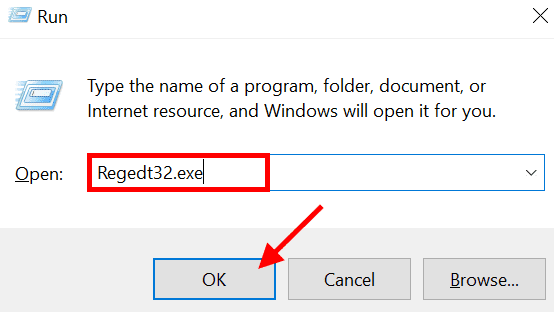
Шаг 2: После открытия редактора реестра вам нужно просмотреть путь.
Компьютер\HKEY_CURRENT_USER\Software\Microsoft\Windows\CurrentVersion\Explorer\Ribbon
Чтобы перейти по указанному выше пути, выберите HKEY_CURRENT_USER.
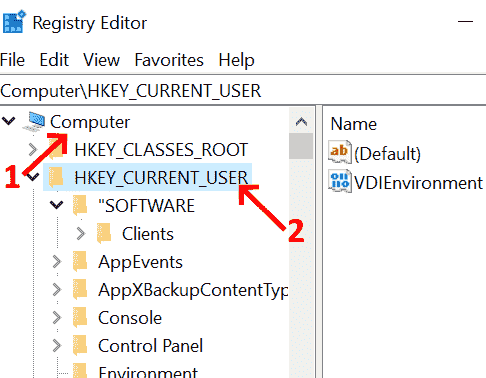
Шаг 3: Сканировать ПРОГРАММНОГО ОБЕСПЕЧЕНИЯ и щелкните. Выбирать Майкрософт.
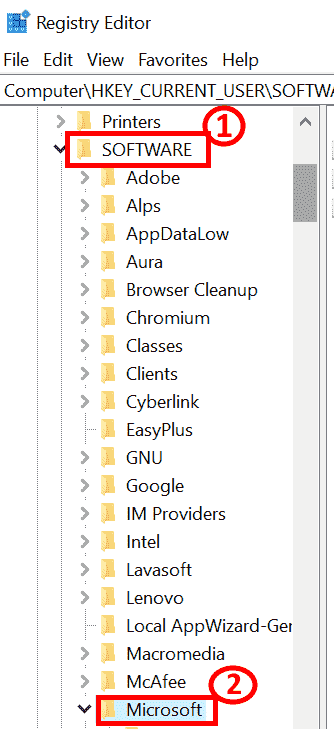
Шаг 4: После нажатия Microsoft выберите Окна. Далее расширяя Windows, выберите Текущая версия.

Шаг 5: Выбирать Исследователь и щелкните. Сканировать для Лента.
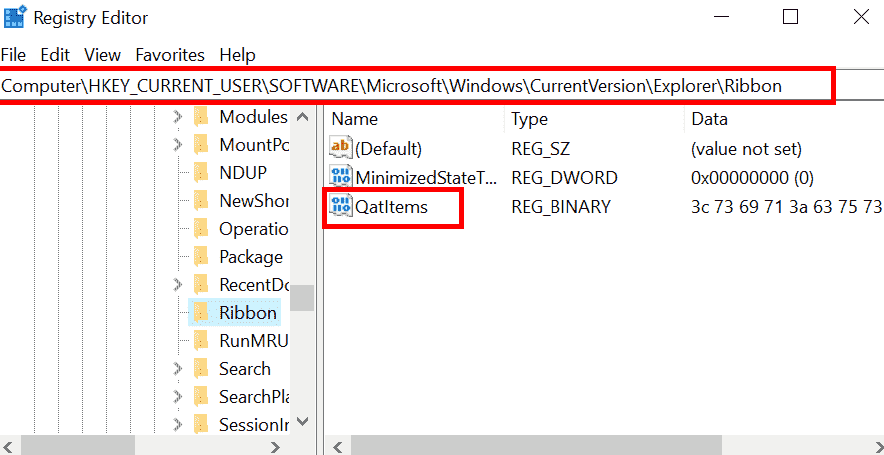
Шаг 6: Удалить бинарный файл QatItems.
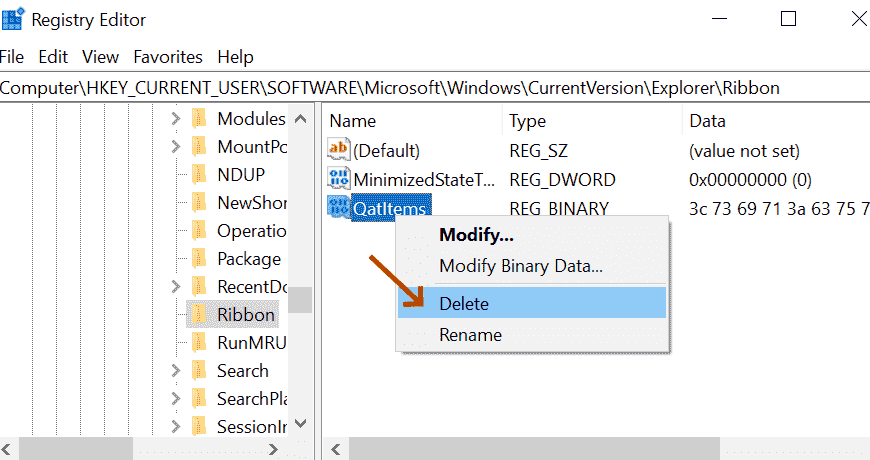
Шаг 7: Перезагрузите систему, чтобы восстановить заводские настройки по умолчанию.
Вот как панель быстрого доступа в проводнике сбрасывается до настроек по умолчанию.
Как добавить или удалить элементы из QAT
Шаг 1: Откройте проводник, набрав ПРОВОДНИК ФАЙЛОВ в поле поиска, которое находится в левом углу.
РЕКЛАМНОЕ ОБЪЯВЛЕНИЕ
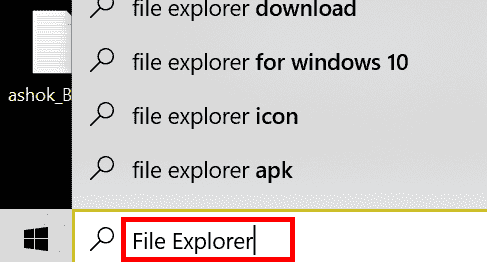
Шаг 2: Двойной щелчок чтобы открыть Проводник.
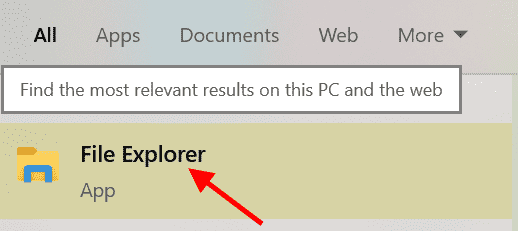
Шаг 3: После открытия экрана проводника панель быстрого доступа выглядит так, как показано ниже.
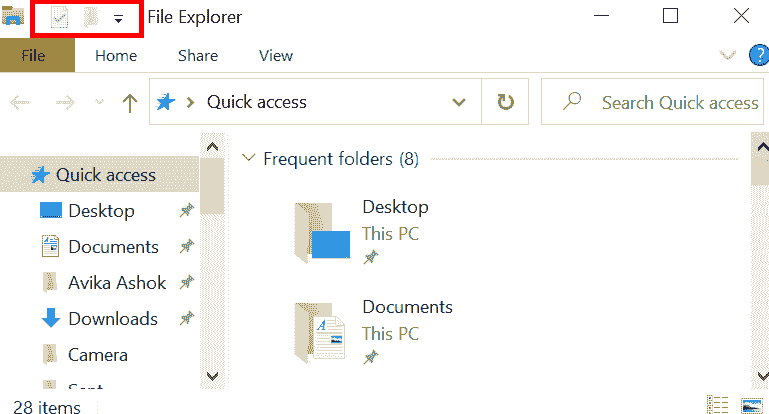
Шаг 4: Перетащите Кнопка "Стрелка вниз в верхнем левом углу, чтобы настроить QAT в соответствии с требованиями.
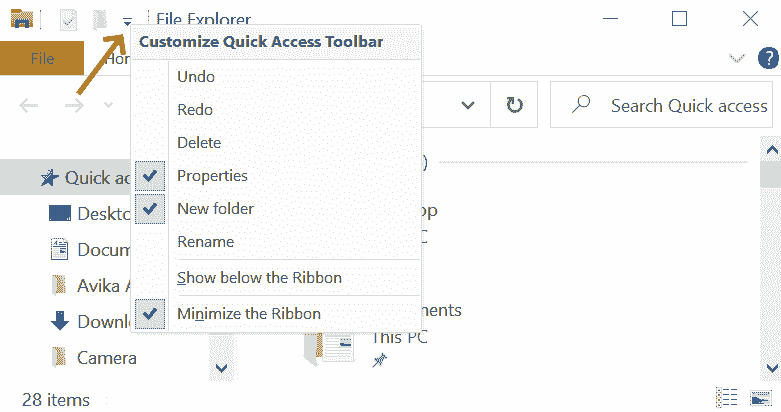
Шаг 5: Проверьте кнопку в соответствии с требованиями пользователя. Такие команды, как «Отменить», «Повторить», «Удалить», «Свойства», «Новая папка», «Переименовать», показать под лентой и свернуть ленту, доступны на панели быстрого доступа «Настроить».
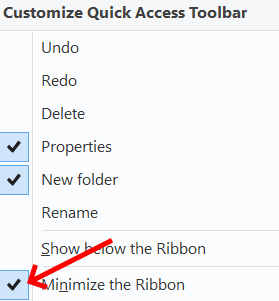
Шаг 6: Щелкните правой кнопкой мыши любую кнопку в меню ленты и выберите Добавить на панель быстрого доступа вариант.
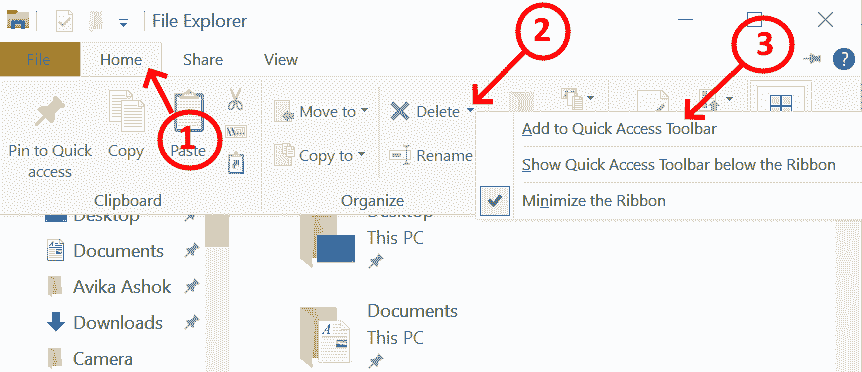
В приведенном ниже примере Удалить кнопка добавлена в QAT.
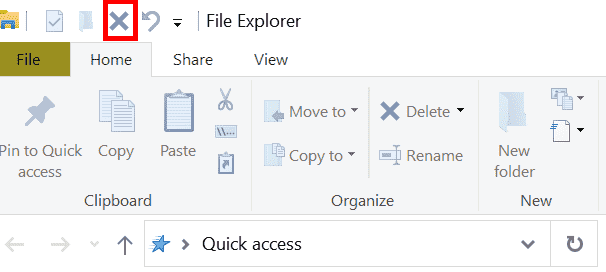
Шаг 7: Удалить Добавленную опцию можно удалить, щелкнув правой кнопкой мыши и выбрав Удалить с панели быстрого доступа.
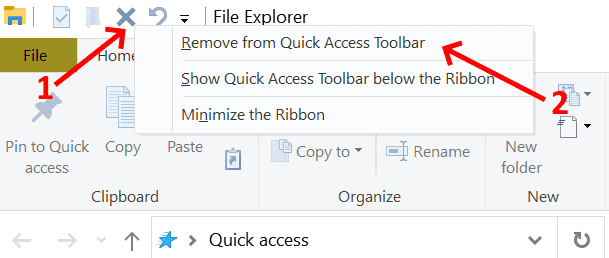
Шаг 8: Если вы хотите переместить панель инструментов выше или ниже ленты, вы можете выбрать этот параметр, щелкнув правой кнопкой мыши панель инструментов. Теперь QAT находится под лентой.
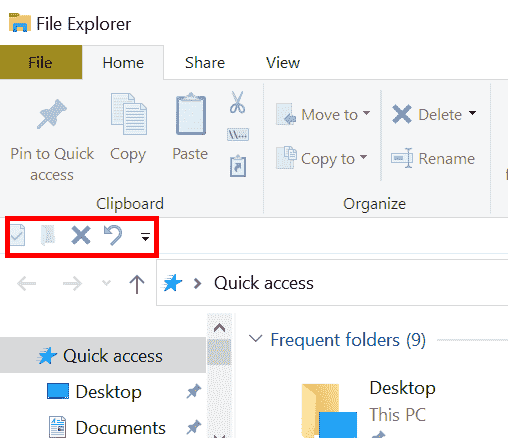
Шаг 1 - Скачайте Restoro PC Repair Tool отсюда
Шаг 2 - Нажмите «Начать сканирование», чтобы автоматически найти и устранить любую проблему с ПК.


